Índice da página
Sobre o autor
Tópicos quentes
Atualizado em 26/08/2025
O Windows lançou agora sua atualização do Windows 11 24H2. A nova atualização traz muitos recursos. Por exemplo, o Copilot no Windows está se tornando um aplicativo independente que você pode mover pela tela, redimensionar e usar para obter respostas às suas dúvidas. Ele também vem com várias melhorias no explorador de arquivos. Por exemplo, você pode criar arquivos 7-zip e TAR junto com o suporte ZIP existente. Ele também apresenta um comando sudo semelhante ao Linux para elevar comandos a permissões de Administração em um terminal não elevado. Com seu suporte de plano de fundo HDR, você pode configurar imagens .jxr como plano de fundo da área de trabalho.
Então, como você instala a atualização 24H2 do Windows 11? Bem, abaixo, a EaseUS compartilhou todos os passos que você precisa seguir:
De 22H2/23H2 para Windows 11 24H2
Agora que você sabe o que o Windows 11 24H2 oferece em termos de recursos ou melhorias. Vamos agora falar sobre os métodos para atualizar do Windows 11 22H2 ou 23H3 para o 24H2. Aqui está um formulário de comparação para sua informação:
| Soluções Viáveis | Eficiência | Dificuldade |
|---|---|---|
| 1️⃣ Grave arquivos ISO | Alto - permite uma instalação manual que pode ser limpa ou baseada em atualização, proporcionando flexibilidade, mas exigindo algum conhecimento técnico para ser executada corretamente. | ⭐⭐⭐⭐⭐ |
| 2️⃣ Programa Insider | Médio - oferece acesso antecipado, mas pode envolver instabilidade e requer uma série de etapas para inscrição e cancelamento, o que o torna menos simples. | ⭐⭐⭐⭐ |
| 3️⃣ Atualizações do Windows | Alto - é a opção mais simples e fácil de usar, mas pode não estar imediatamente disponível para todos os usuários, | ⭐⭐⭐⭐ |
| 4️⃣ Assistente de instalação do Windows | Médio - oferece uma experiência de atualização guiada semelhante ao Windows Update, mas requer a disponibilidade da atualização para seu dispositivo específico. | ⭐⭐⭐ |
Antes de passar para a próxima parte, você pode visualizar a seguinte postagem para verificar se seu PC pode executar o Windows 24H2:
🔥 Leitura Quente: Seu PC pode rodar o Windows 11 24H2 | Verifique os Requisitos do Sistema
Maneira 1. Usando o arquivo ISO 24H2 do Windows 11
O próximo método é atualizar para o Windows 11 24H2 por meio de um arquivo ISO. No entanto, isso requer formatar sua unidade C: e, em seguida, instalar o Windows do zero. Portanto, você deve fazer backup dos seus dados antes de prosseguir com isso.
Para fazer backup dos seus dados rapidamente, você pode usar o EaseUS Todo PCTrans. Esta ferramenta permite que você transfira programas, configurações e dados para um novo PC, crie um backup completo do computador e até mesmo obtenha ajuda com recuperação de dados.
Opção 1. Obtenha o arquivo ISO do Windows 24H2 no site da Microsoft
Etapa 1: acesse o site da Microsoft para obter o arquivo ISO do Windows 11.
Etapa 2: No site da Microsoft, role para baixo para obter a Imagem de Disco (ISO) do Windows 11 para dispositivos x64. Em seguida, usando o menu suspenso, selecione a edição do Windows 11 e clique no botão Download.

Opção 2. Execute o EaseUS Partition Master para gravar o ISO 24H2 do Windows 11
Você também pode usar o EaseUS Partition Master Professional para gravar o arquivo ISO do Windows 11. A ferramenta tem um recurso Bootable Media que permite criar uma mídia inicializável usando uma unidade flash ou gravar o arquivo ISO em um CD Disc. Aqui estão os passos que você precisa seguir:
Etapa 1. Inicie o EaseUS Partition Master e vá para a seção Bootable Media. Clique em "Burn ISO" e clique em "Next".

Passo 2. Selecione a imagem ISO que você baixou no seu PC e clique em "Abrir".

Etapa 3. Clique em "Avançar", selecione o USB de destino e clique em "Gravar" para executar a operação.
No geral, o EaseUS Partition Master é uma ferramenta útil para fazer backup do Windows e criar uma unidade inicializável para prosseguir com a instalação do Windows:
- Instalar o Windows 10 no SSD
- Instalar o Windows a partir do arquivo ISO
- Instalar o Windows 10 em um novo PC
- Baixe a atualização do Windows 11 23H2 da Microsoft
- Gravar ISO em DVD
- Gravar ISO do Windows em USB
Maneira 2. Usando o Programa Insider
Uma das maneiras mais fáceis de atualizar para o Windows 11 24H2 é por meio do Insider Program. Este programa é ideal para qualquer um que queira experimentar as últimas atualizações do Windows antes de qualquer outra pessoa. No entanto, as versões de pré-visualização geralmente estão cheias de bugs, então elas podem não ser ideais para usuários comuns.
Etapa 1: Pressione a tecla Windows + I para iniciar as Configurações do Windows. Em seguida, vá para Windows Update > Windows Insider Program.
Etapa 2: Se esta for a primeira vez que você encontra esta configuração, você deve se registrar no recurso. Siga as instruções na tela. Depois de fazer isso, o Windows instalará a visualização mais recente com uma atualização do Windows.

Maneira 3. Usando o Windows Update
Você pode esperar se não quiser ser um dos primeiros a adotar o Windows 11 24H2 e instalar por meio do Windows Insider Program. Assim que a Microsoft disponibilizar a versão para lançamento público, ela estará automaticamente disponível para seu PC como Windows Update.
Se você não atualiza seu Windows há algum tempo, seria bom verificar se a versão está disponível. Para fazer isso, vá para Configurações do Windows > Windows Update e clique em Retomar atualizações para ver a atualização disponível.

Não se esqueça de compartilhar estas últimas informações sobre como atualizar o Windows 11 24H2 de 22H2/23H2 no seu PC:
Maneira 4. Usando o Assistente de Instalação
O Assistente de Instalação do Windows é outra ótima maneira de instalar o Windows 11 24H2 rapidamente. O instalador baixará a versão mais recente disponível e a instalará para você.
Etapa 1: primeiro, baixe o Assistente de Instalação do Windows 11 .
Etapa 2: execute o instalador e siga todos os passos na tela.
Etapa 3: Deixe o instalador baixar e instalar a atualização para você; isso levará algum tempo. Além disso, certifique-se de ter uma conexão ativa com a internet.
Erro de atualização do Windows 24H2 0x800F0922 (resolvido!)
Alguns usuários podem encontrar o erro 0x800F0922 durante a atualização do Windows 24H2. Para sua sorte, esta página ajudará você a resolver o problema.
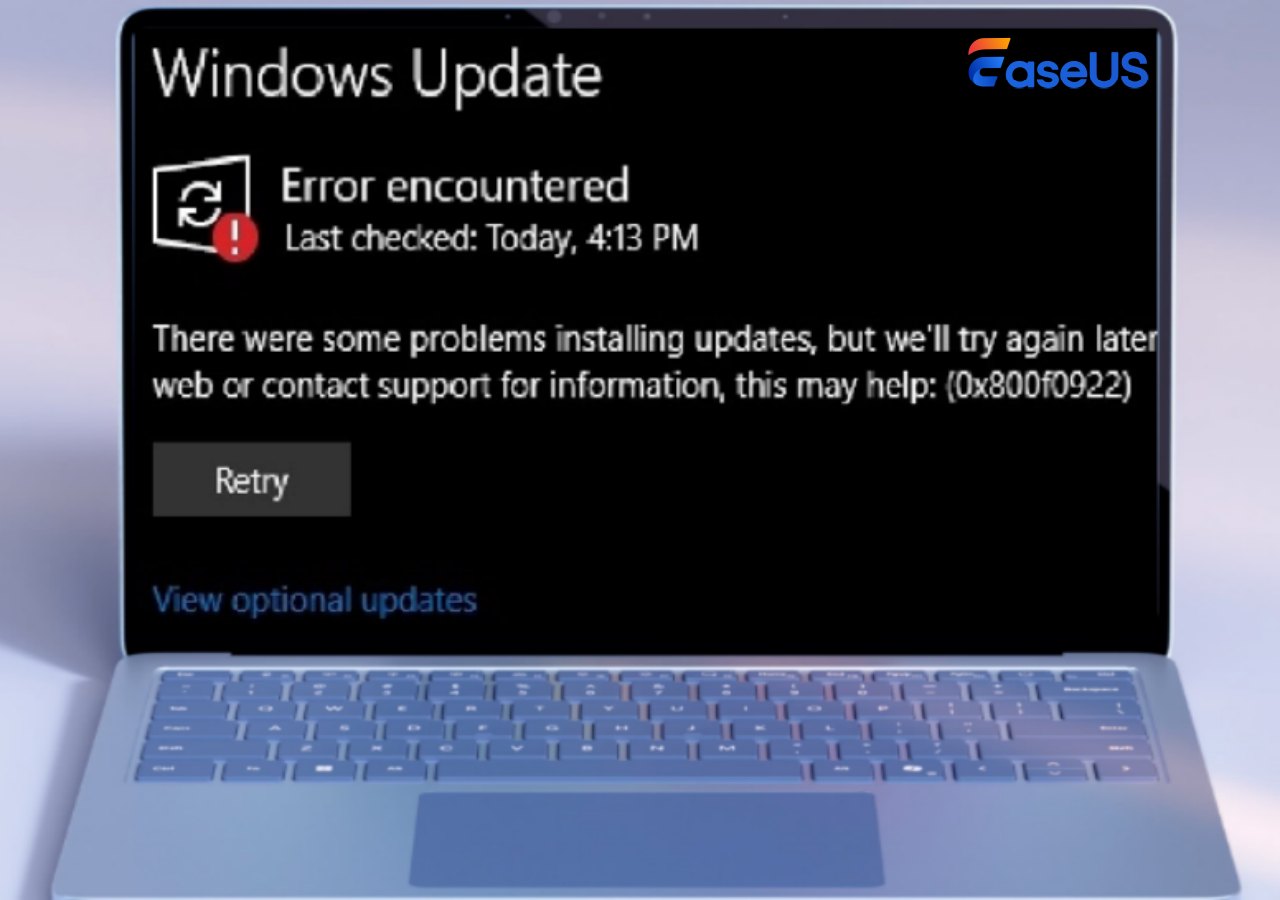
Conclusão
Falamos sobre várias maneiras de obter a atualização do Windows 11 24H2. Por exemplo, se você for um usuário regular que não deseja ser um adotante inicial, você pode esperar a atualização ficar disponível no Windows Update e então atualizar seu PC por meio dele. Como alternativa, ingressar no Programa Windows Insider é uma boa ideia se você quiser experimentar versões anteriores do Windows e quaisquer versões futuras. Este programa permite que você obtenha atualizações do Windows antes de qualquer outra pessoa.
Além disso, faça backup dos seus dados importantes antes da atualização do Windows. Se a atualização falhar, você não perderá seus dados. Para isso, você sempre pode experimentar o EaseUS Partition Master, que pode ajudá-lo a clonar facilmente a partição do sistema e várias outras tarefas relacionadas à partição, como criar ou excluir partições, redimensionar ou mover partições e muito mais.
Perguntas frequentes sobre 22H2/23H2 para Windows 11 24H2
Agora vamos responder a algumas das perguntas mais frequentes sobre a atualização do Windows 11 para a versão mais recente:
1. Posso atualizar para o Windows 11 24H2?
Se você atender aos requisitos de instalação do Windows 11, poderá atualizar para o Windows 11 24H2. Baixe a ferramenta PC Health Check para verificar esses requisitos, que informará se seu sistema os atende.
2. Como reverter o Windows 11 24H2 para a versão anterior?
Se você não gostar da atualização 24H2 do Windows 11, você pode reverter para a versão anterior do Windows indo para Configurações > Sistema > Recuperação e selecionando Voltar. Isso reverterá seu sistema para a versão anterior do Windows.
🔥 Leitura relacionada: Como fazer downgrade e rollback do Windows 11 24H2
3. Qual é a diferença entre o Windows 22H2, 23H2 e 24H2?
O Windows 11 passou por diversas atualizações importantes, com as versões 22H2 , 23H2 e 24H2 representando marcos significativos na evolução do sistema operacional:
- O 22H2 (lançado em setembro de 2022) introduziu recursos como pastas de aplicativos no menu Iniciar, arrastar e soltar na barra de tarefas e opções de acessibilidade aprimoradas, como acesso por voz e legendas ao vivo.
- O 23H2 (lançado em outubro de 2023) adicionou o Microsoft Copilot para assistência de IA, suporte nativo para arquivos RAR e 7z, um novo aplicativo de backup do Windows e um Explorador de Arquivos aprimorado com guias.
- A previsão é que o 24H2 (previsto para o final de 2024) inclua mais melhorias, como suporte a fundo HDR, recursos de economia de energia e melhorias adicionais no Windows Explorer e na segurança.
Como podemos te ajudar
Sobre o autor
Atualizado por Rita
"Espero que minha experiência com tecnologia possa ajudá-lo a resolver a maioria dos problemas do seu Windows, Mac e smartphone."
Escrito por Leonardo
"Obrigado por ler meus artigos, queridos leitores. Sempre me dá uma grande sensação de realização quando meus escritos realmente ajudam. Espero que gostem de sua estadia no EaseUS e tenham um bom dia."
Revisão de produto
-
I love that the changes you make with EaseUS Partition Master Free aren't immediately applied to the disks. It makes it way easier to play out what will happen after you've made all the changes. I also think the overall look and feel of EaseUS Partition Master Free makes whatever you're doing with your computer's partitions easy.
Leia mais -
Partition Master Free can Resize, Move, Merge, Migrate, and Copy disks or partitions; convert to local, change label, defragment, check and explore partition; and much more. A premium upgrade adds free tech support and the ability to resize dynamic volumes.
Leia mais -
It won't hot image your drives or align them, but since it's coupled with a partition manager, it allows you do perform many tasks at once, instead of just cloning drives. You can move partitions around, resize them, defragment, and more, along with the other tools you'd expect from a cloning tool.
Leia mais
Artigos relacionados
-
20 Dicas e Truques sobre Como Acelerar o Windows 11/10 em 2025
![author icon]() Leonardo 2025/08/26
Leonardo 2025/08/26 -
Formato de Alto Nível VS Formato de Baixo Nível, Qual É a Diferença e Como Usar [Guia Completo]
![author icon]() Leonardo 2025/10/05
Leonardo 2025/10/05 -
Como alterar o tipo de arquivo no Windows 10
![author icon]() Leonardo 2025/09/28
Leonardo 2025/09/28 -
Como particionar o disco rígido sem formatar no Windows
![author icon]() Leonardo 2025/10/26
Leonardo 2025/10/26
Temas quentes em 2025
EaseUS Partition Master

Gerencie partições e otimize discos com eficiência








